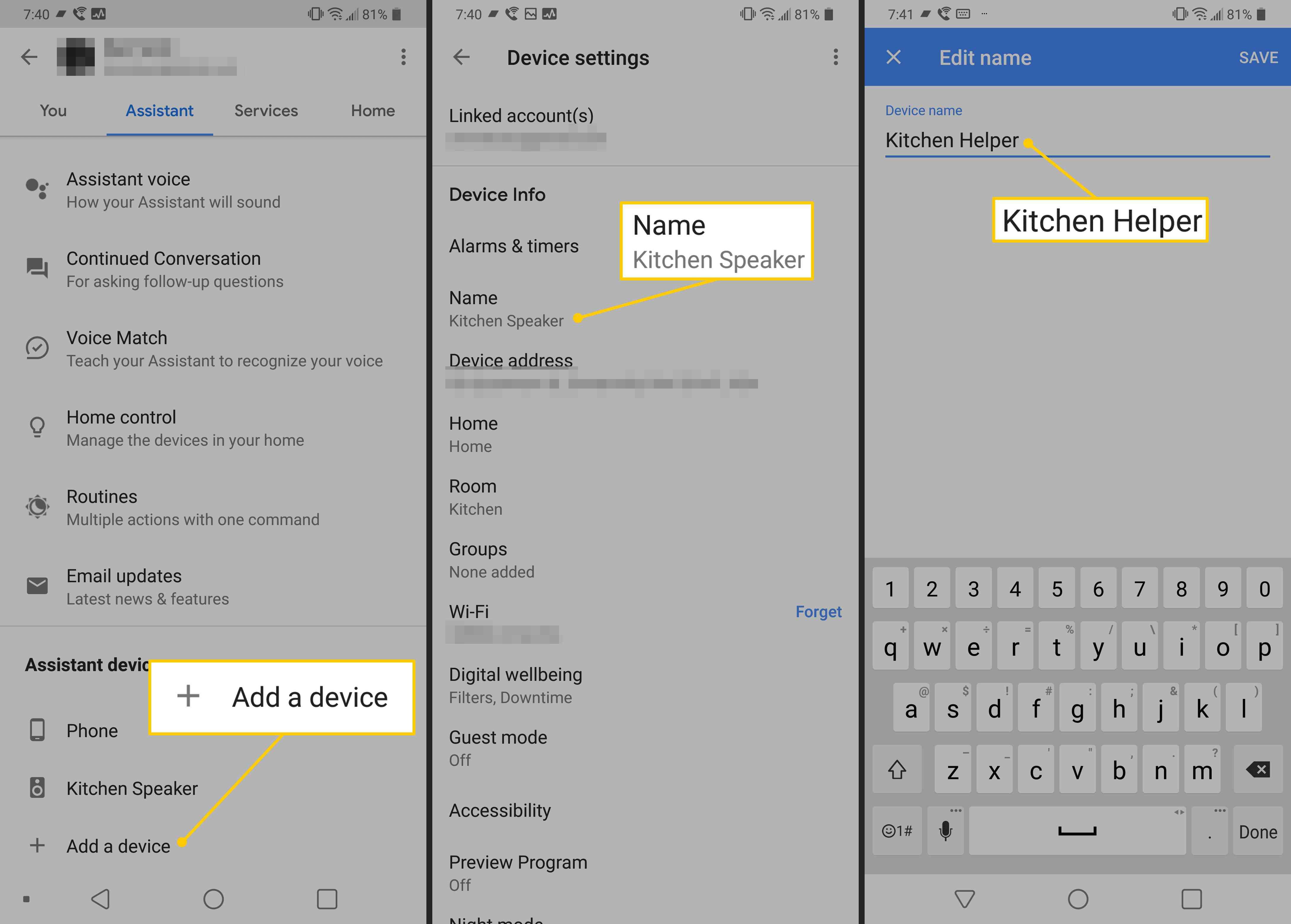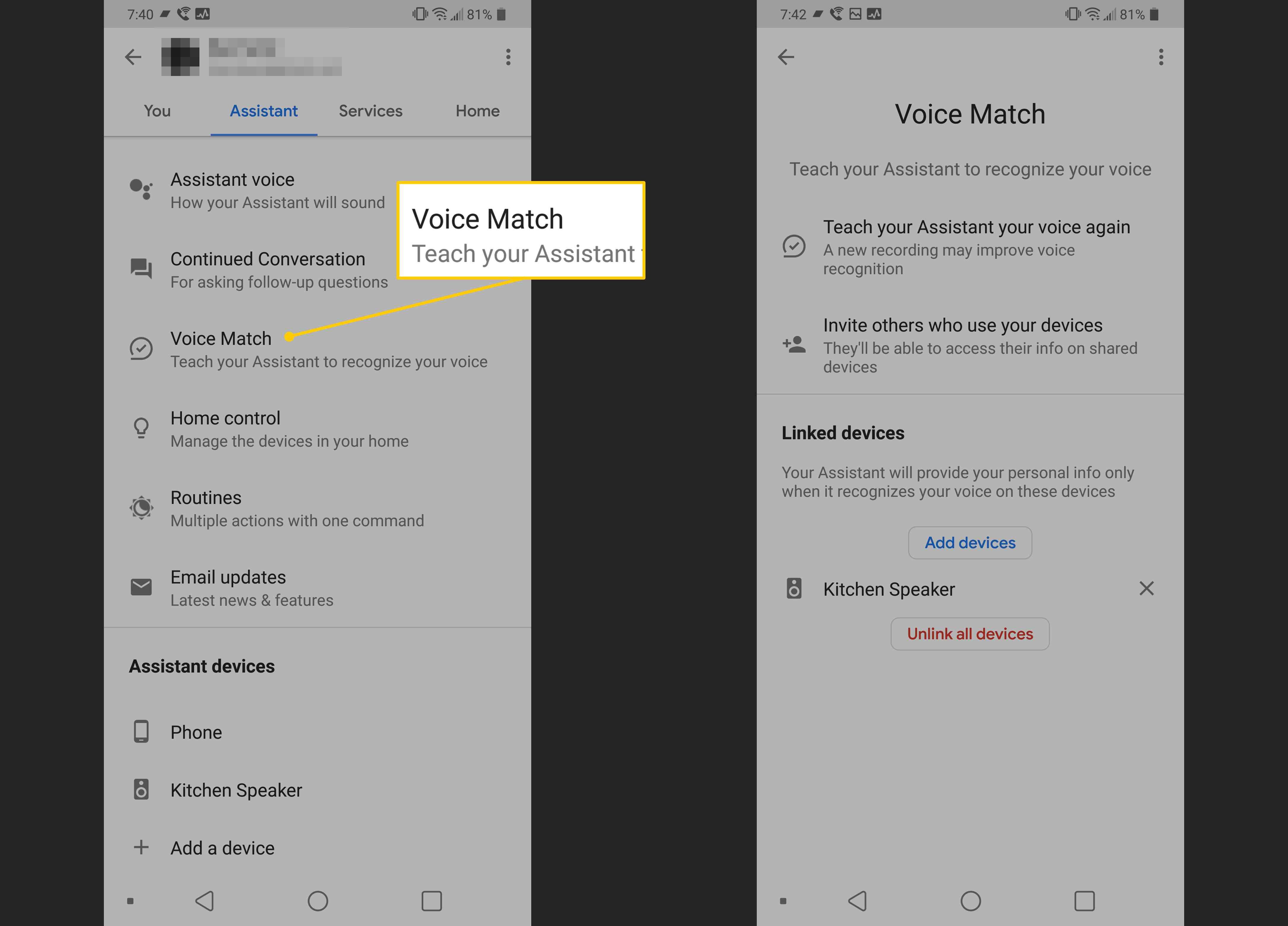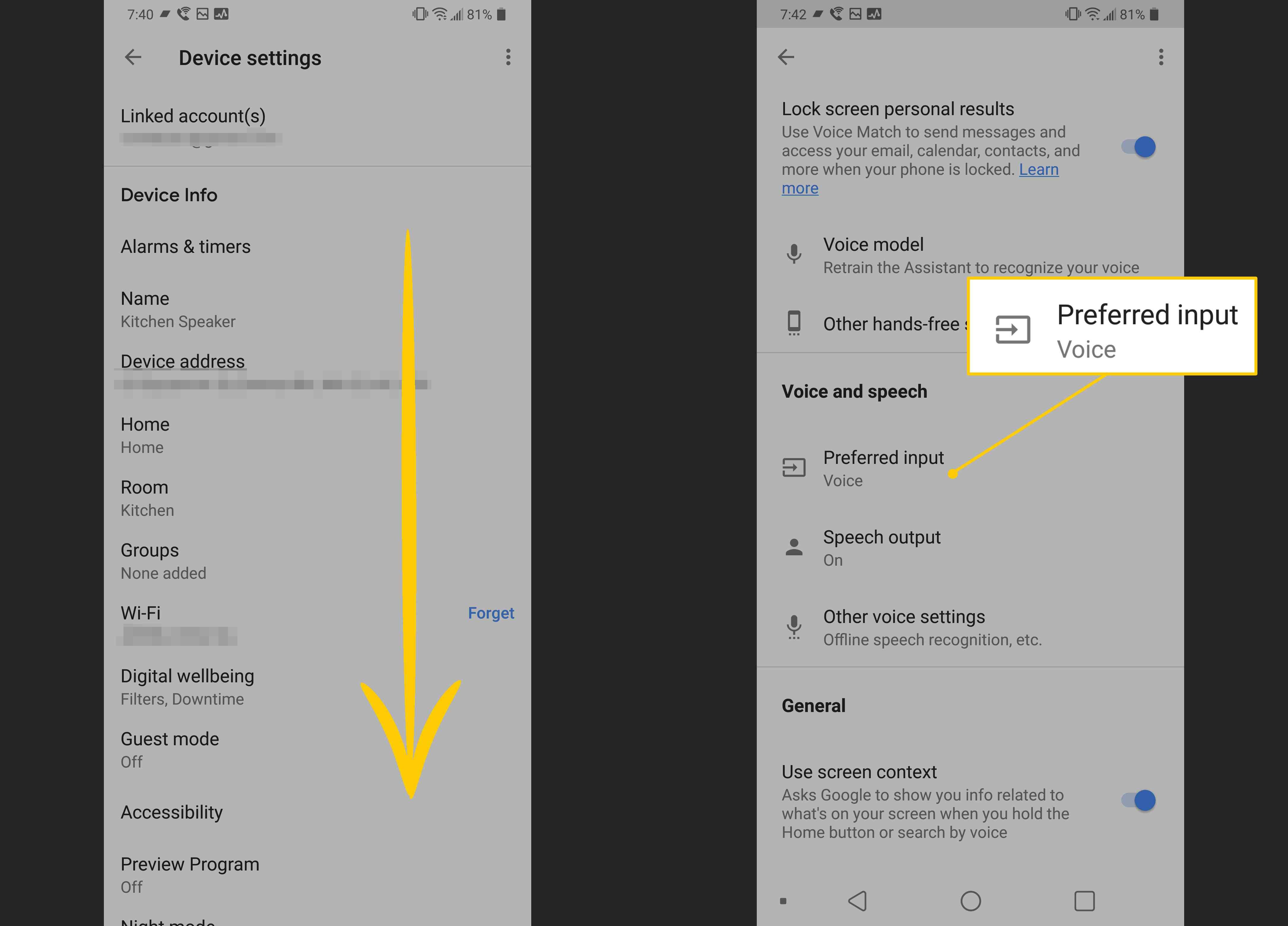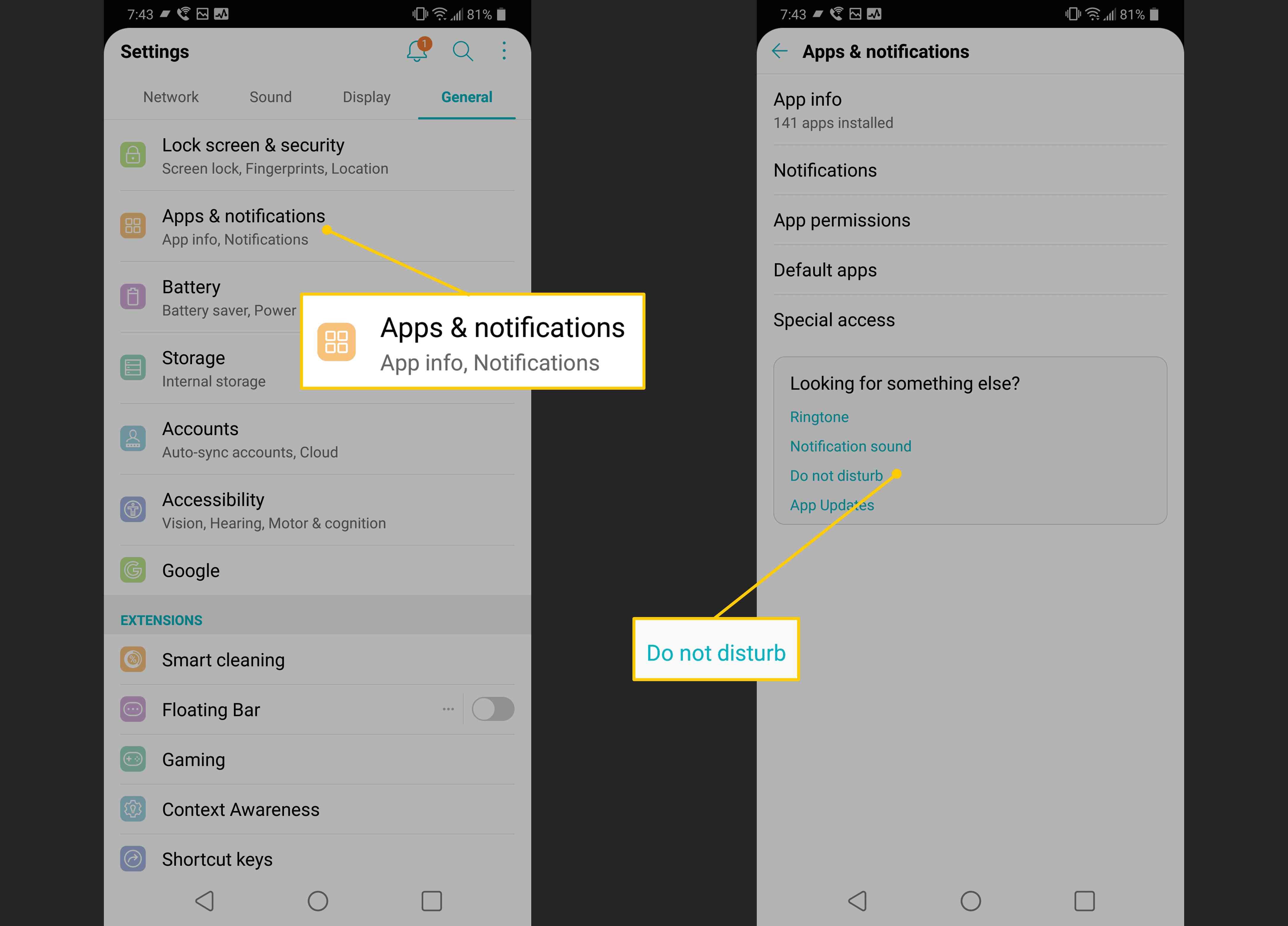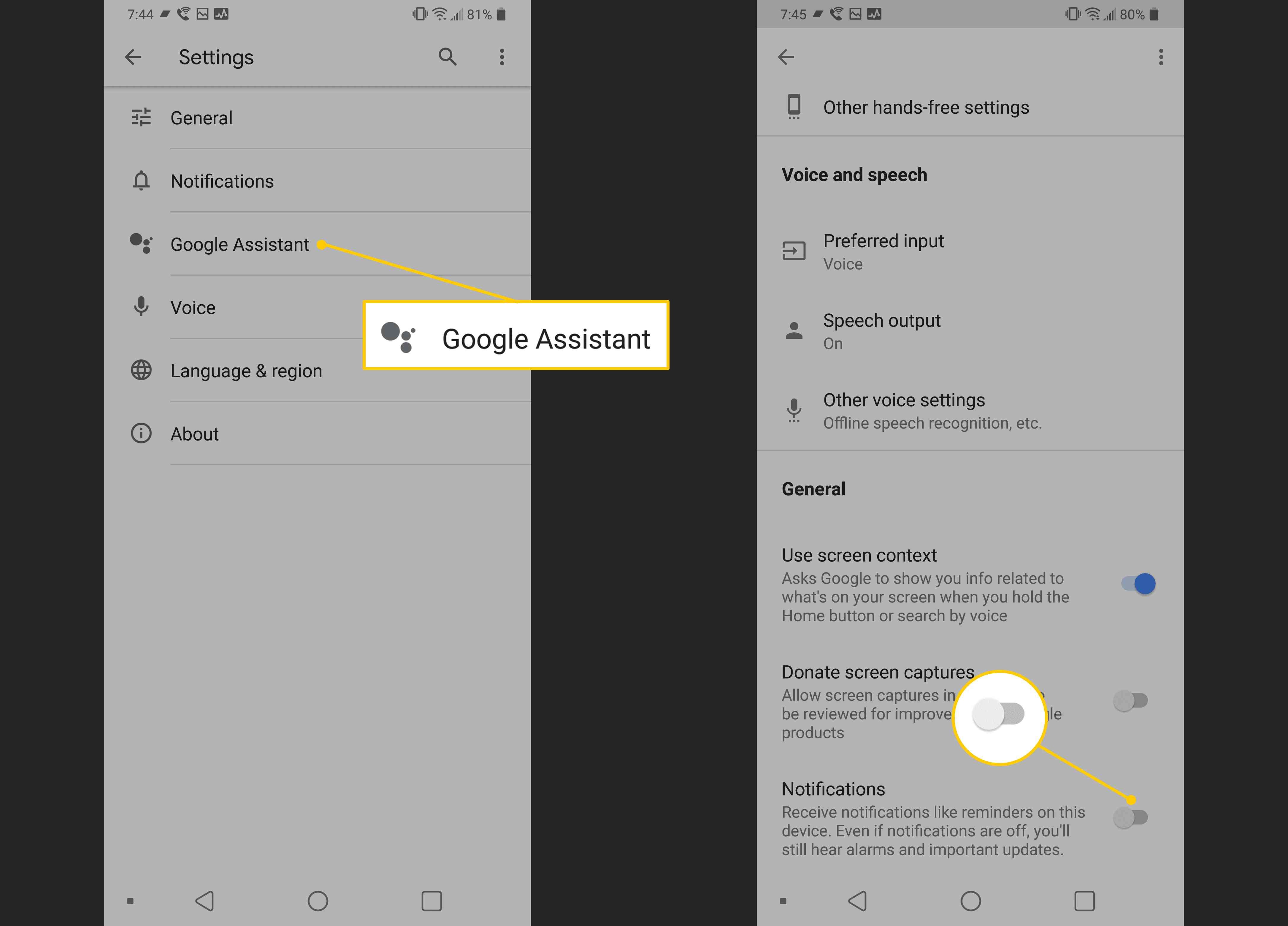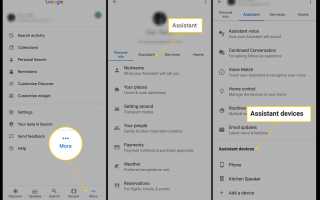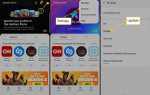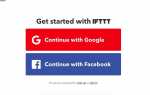Содержание
- 1 Как исправить ваше устройство, не реагируя на «ОК Google» или «Привет, Google»
- 2 Как исправить Google Assistant, только отвечая, когда ваш телефон разблокирован
- 3 Как исправить Google Assistant, не воспроизводящий музыку
- 4 Как исправить Google Assistant в автономном режиме
- 5 Как исправить Google Assistant, не читающий уведомления
- 6 Как исправить Google Assistant, не работающий с определенным приложением
- 7 Как исправить несколько устройств, отвечающих на «ОК Google»
Google Assistant — это полезный цифровой помощник, который реагирует на ваш голос и управляет самыми разными интеллектуальными устройствами, такими как Google Home. Тем не менее, он может иногда выходить в автономный режим или не реагировать. Вот как восстановить ваш помощник Google.
Как исправить ваше устройство, не реагируя на «ОК Google» или «Привет, Google»
Для телефонов:
Откройте приложение Google, нажмите три точки внизу > настройки > Google Ассистент и выберите устройство в списке внизу. Убедитесь, что на этом устройстве активирован Google Assistant.

Если устройства нет в списке, нажмите Добавить устройство кнопку, чтобы добавить его в свой список Google Assistant. Дайте ему другое имя в Google Assistant, чтобы он точно знал, какое устройство вы обсуждаете.
Если два устройства имеют одинаковое имя, коснитесь одного из них и измените имя устройства в появившемся меню.

В меню устройства активируйте Доступ с голосовым соответствием. Вам может быть предложено создать модель голоса в это время; следуйте инструкциям в соответствии с просьбой.

Установлен Предпочтительный ввод чтобы «голос в Настройки устройства меню.

Убедитесь, что устройство находится в той же сети Wi-Fi, что и ваш Google Assistant.
Как исправить Google Assistant, только отвечая, когда ваш телефон разблокирован
Следуя указанному выше пути, коснитесь телефона и активируйте Результаты блокировки экрана. Делайте это только в том случае, если вы знаете, что другие люди не смогут получить доступ к вашему телефону, так как это позволит вашему телефону потенциально раскрывать личные данные, такие как ваше расписание, когда вас спросят. Вам также может понадобиться перенастроить предпочтительный ввод, как указано выше.
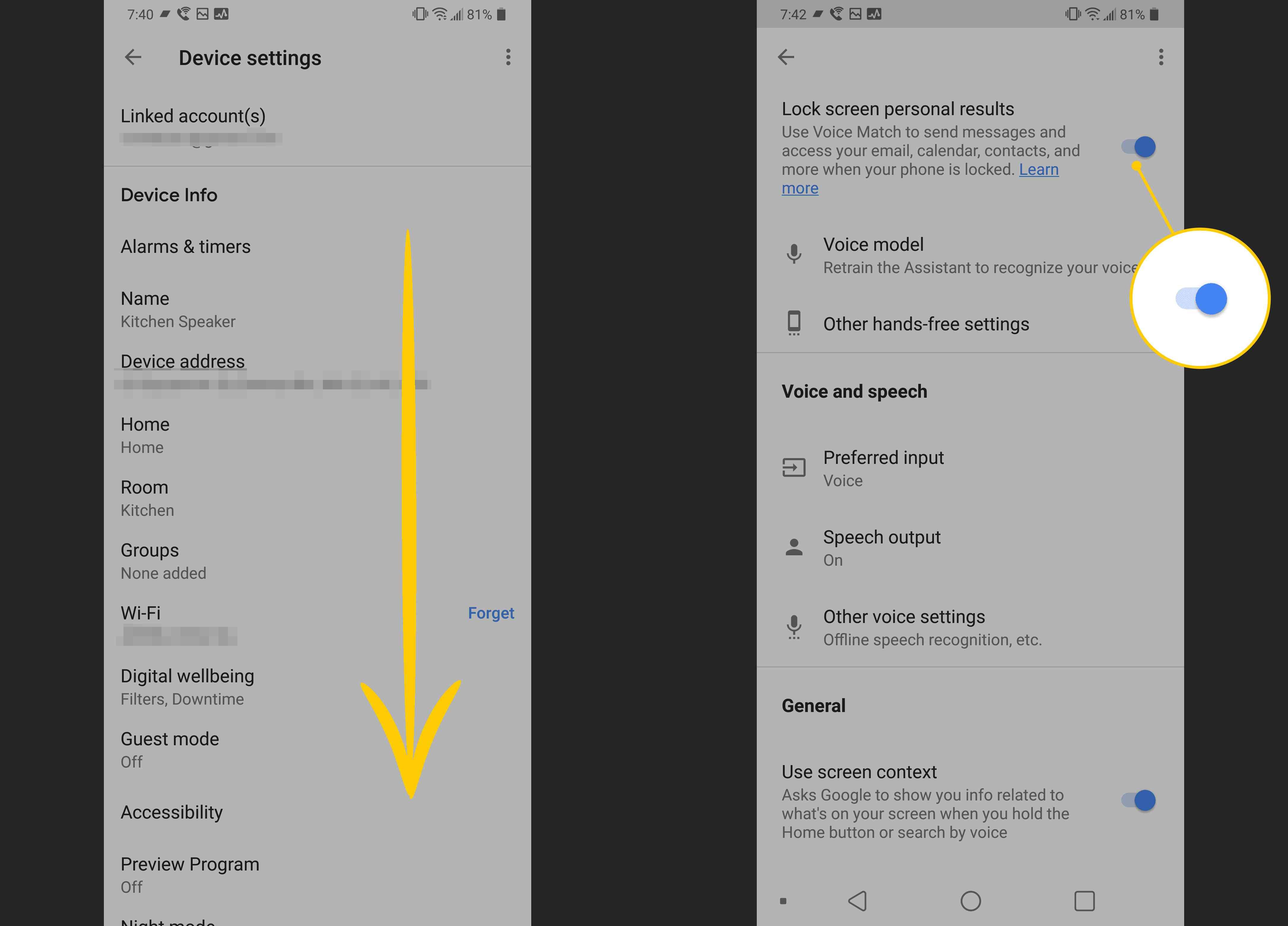
Как исправить Google Assistant, не воспроизводящий музыку
Помощник Google и связанные с ним элементы будут воспроизводить музыку только из связанных служб. Откройте настройки Google Assistant в приложении Google и выберите Сервисы > Музыка. Google Assistant автоматически подключит вашу Google Play Music и ваши аккаунты YouTube к Google Assistant, но вам нужно будет подключить другие сервисы, такие как Amazon Music или Spotify. Даже другие (например, Apple Music) могут не разрешить управление Google.

Как исправить Google Assistant в автономном режиме
Google Assistant будет работать только при подключении к частной беспроводной сети. При необходимости вы захотите ввести пароль для сети.
Убедитесь, что вы подключены к домашней сети. Спросите Google Assistant, к какой сети он подключен.
Убедитесь, что на вашем устройстве включен Wi-Fi и ваш маршрутизатор работает нормально.
Убедитесь, что ваше устройство подключено к вашей сети Wi-Fi. Это нужно сделать через приложение Google Home; приложение будет проходить через пошаговое соединение.
Как исправить Google Assistant, не читающий уведомления
Помощник Google руководствуется решениями, которые вы принимаете в своей учетной записи Google и на своем телефоне. Это обычно, где проблема решена, в свою очередь.
Убедитесь, что ваш телефон не находится в режиме «Не беспокоить». Вы можете найти это в настройки приложение> Уведомления > Не беспокоить.

Если это только одно приложение, проверьте настройки > Приложения и уведомления и нажмите конкретное приложение, чтобы включить уведомления. Это также относится ко всем устройствам, которые вы подключили к Google Assistant.
Вам также может понадобиться предоставить Google доступ к вашим уведомлениям. В этом случае Google Assistant приведет вас прямо в соответствующее меню, чтобы разрешить эти разрешения. Его можно найти в приложении Google под настройки

Как исправить Google Assistant, не работающий с определенным приложением
Если Google Assistant не открывает некоторые приложения или приложения, необходимо очистить кэш. в настройки приложение, нажмите Место хранения > Другие приложения > Google > Очистить кэш очистить кеш.
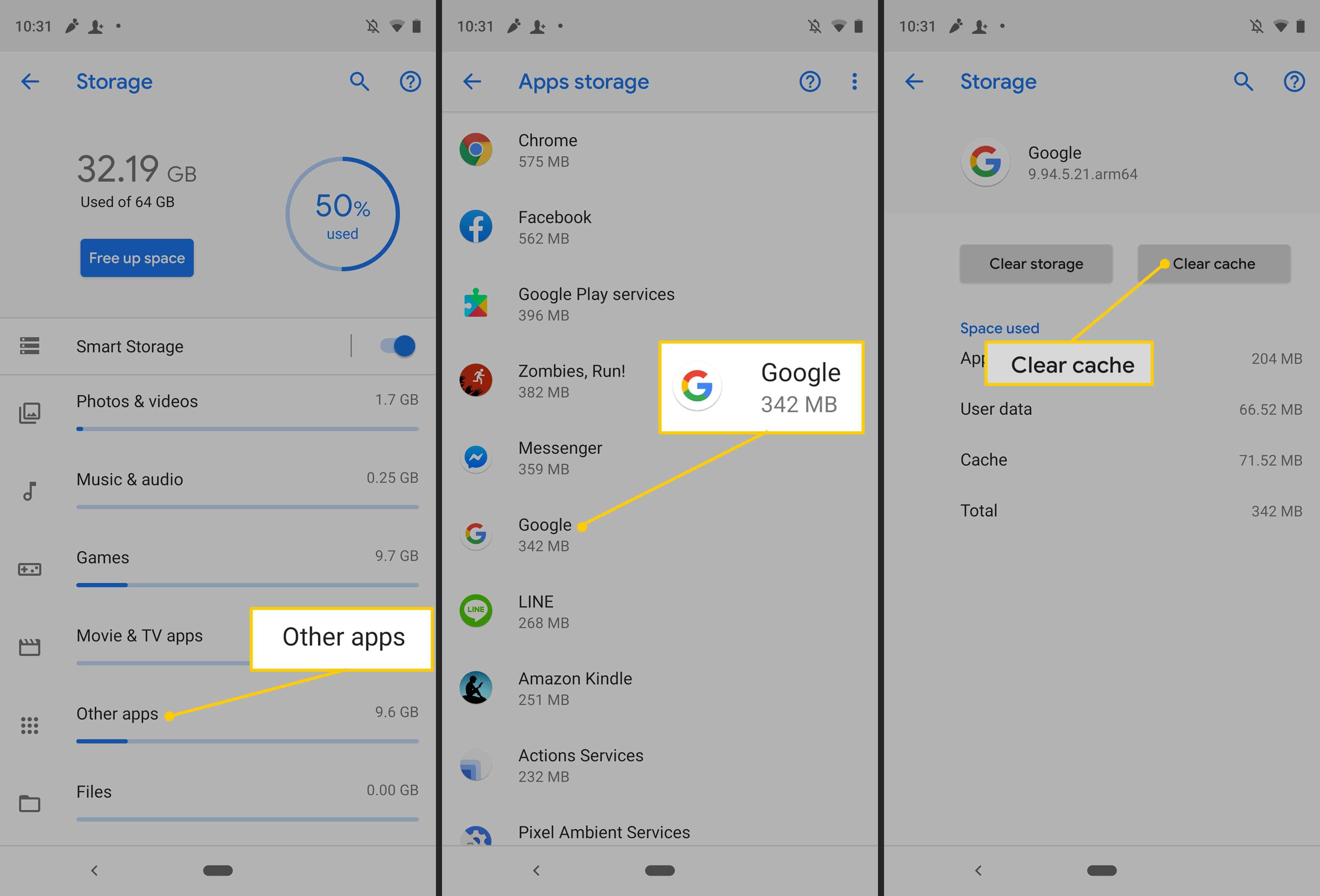
Google также может запретить некоторым приложениям, которые он считает личными, автоматически подключаться или отправлять уведомления, когда ваше устройство заблокировано. Найдите устройство в настройках Google и включите Блокировка экрана Личные результаты.
Как исправить несколько устройств, отвечающих на «ОК Google»
Если более чем одно устройство отвечает «ОК, Google», это либо из-за того, что одно устройство не обновлено должным образом, либо из-за того, что каждое устройство зарегистрировано в другой учетной записи. Вам нужно будет максимально изменить свой голосовой профиль.
Обновите все связанные приложения, включая необходимые приложения Google.
Войдите в свой телефон и приложение Google Home, используя одну и ту же учетную запись Google.
Измените голосовой профиль на устройствах, которыми вы не владеете, например на телефонах.